jupyter -- 创建虚拟环境,安装插件nebextensions(附因jupyter-server版本问题导致403错误的解决方法)
1.首先,打开“anaconda Prompt”命令窗口,创建虚拟环境(myenv),在命令行输入> conda create --name myenv python=3.11.1 (备注:这里的python版本号用本机安装的版本号,可用“python --version”查询)
2.进入虚拟环境,在命令行输入> conda activate myenv
3.安装notebook,在命令行输入> conda install notebook==6.5 (备注:这里在安装的时候,由于不同电脑的python版本可能不同,所以相应的版本号需要做对应调整,命令窗口会给予版本提升,做对应调整,若太高就调低,若太低就调高版本)
4.安装nbextensions,在命令行输入> pip install jupyter_contrib_nbextensions
5.安装nbextensions_configurator,在命令行输入> pip install jupyter_nbextensions_configurator
6.接着,在命令行输入> jupyter contrib nbextension install --user
7.继续输入> jupyter nbextensions_configurator enable --user
运行jypyter notebook的虚拟环境,如网页跳转到“localhost:8965/tree#notebooks”
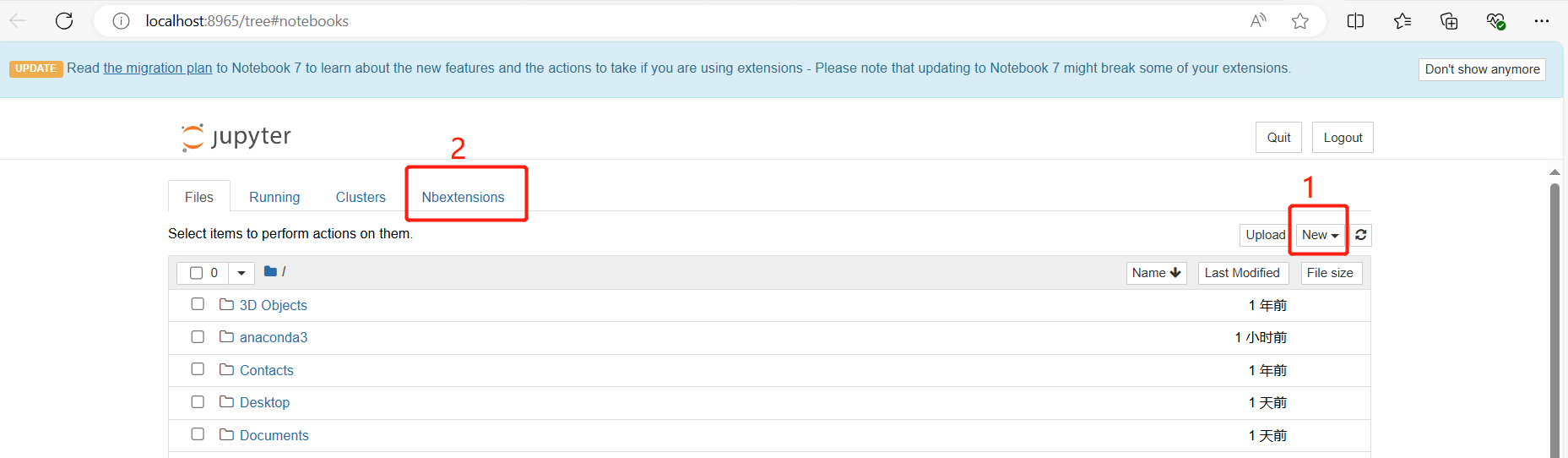
点击位置1创建文件,会提示创建失败!
点击位置2,页面一直出现加载的图标,查看控制台,会看到提示403错误。
后面经过错误排查,结合网上资料,发现虚拟环境中的jupyter-server版本是2.10.0(备注:可用“pip show jupyter-server”查询版本号)
这个版本与notebook 6(上面安装的是6.5.7)的版本不兼容,于是需要将jupyter-server做降级处理
在命令行窗口输入> pip install jupyter-server==1.13.4
执行命令完成后,重新启动,再次来到上面截图的页面,可以正常创建
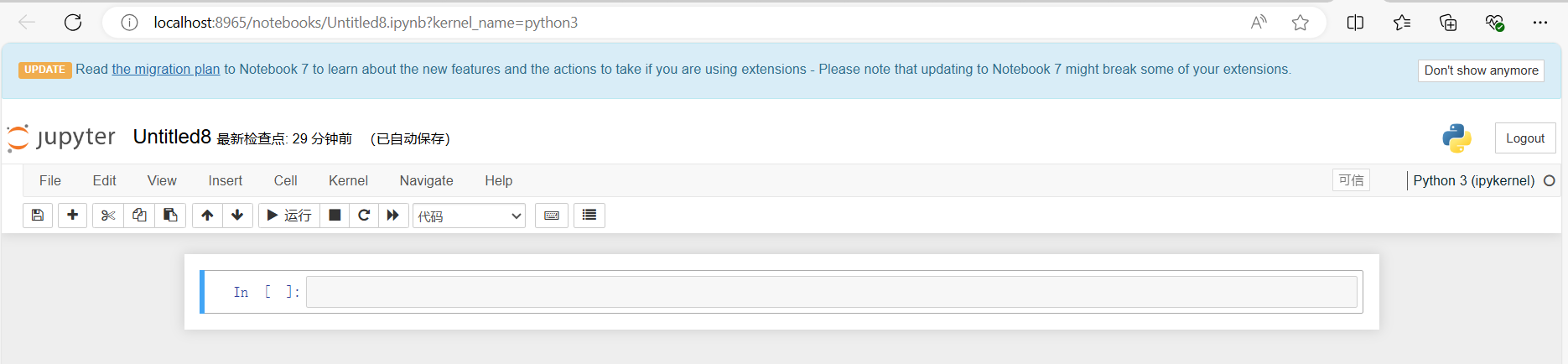
点击“Nbextensions”菜单,也可以正常显示了。将位置3的勾去掉,就可以自主选择

到此分享结束!


